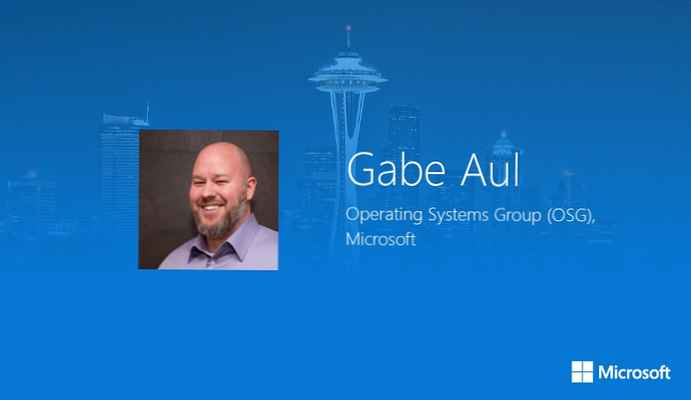Jak již víte, Průzkumník Windows 10 může zobrazit miniatury obrázků a ikony souborů a složek. V této příručce ukážeme, jak povolit nebo zakázat náhled obrázků a dokumentů na pravé straně Průzkumníka Windows 10.
Podokno náhledu v Průzkumníkovi Windows 10.
V Průzkumníkovi Windows 10 můžete tuto funkci povolit Výřez, Tato funkce umožňuje zobrazit jeho obsah bez otevření souboru. Například jste otevřeli složku s velkým počtem fotografií nebo Word, Exel dokumenty na pravé straně průzkumníka, můžete zobrazit obsah libovolného souboru pouhým kliknutím na něj myší. Velikost náhledu můžete také změnit přetažením levého okraje oblasti náhledu. Viz obrázek níže:
Jak zobrazit \ Skrýt oblast náhledu pomocí klávesových zkratek.
Spusťte Průzkumník Windows a stiskněte Alt + P
Poznámka: nastavit rozložení klávesnice jako - ENG.
Použití pásu karet Průzkumníka.
Na pásu karet průzkumníka přejděte na kartu Zobrazit a klikněte na ikonu Prohlížení oblasti. Viz obrázek níže:
Pomocí Editoru registru.
Poznámka: Před provedením změn v registru systému Windows se doporučuje vytvořit bod obnovení systému.
1. Spusťte Editor registru.
2. Přejděte na následující cestu:
HKEY_CURRENT_USER \ Software \ Microsoft \ Windows \ CurrentVersion \ Explorer \ Moduules \ GlobalSettings \ Sizer
- V "Sizer “ změnit "DetailyContainerSizer".
A) Zobrazit oblast náhledu, změnit hodnotu šestého sloupce v prvním řádku na 01 a klikněte Ok.
C) Chcete-li zakázat zobrazení výřezu, změňte hodnotu šestého sloupce v prvním řádku na 00 a klikněte Ok.

4. Nyní přejděte do sekce:
HKEY_CURRENT_USER \ SOFTWARE \ Microsoft \ Windows \ CurrentVersion \ Explorer \ Modules \ GlobalSettings \ DetailsContainer
5.V "DetalisContainer " otevřít "PodrobnostiKontakt ".
A) Zobrazit oblast náhledu, změnit hodnotu šestého sloupce v prvním řádku na 01 a klikněte Ok.
C) Chcete-li zakázat zobrazení výřezu, změňte hodnotu šestého sloupce v prvním řádku na 02 a klikněte Ok.
6. Zavřete editor registru a restartujte systém, aby se změny projevily.
Všechny!